最近,许多用户过来咨询小编,自己需要把自己的音乐在移动音箱上播放,但是无法播放,看了U盘内存卡批量只读加密专家这款软件,就想下载试用一下。可是,不知道如何操作软件?今天,小编就给大家讲一下如何使用U盘内存卡批量只读加密专家这款软件!
1、首先下载并安装U盘内存卡批量只读加密专家这款软件
2、双击打开这款软件,(试用版的软件点击试用就可以了哦)然户进入到软件的主界面,如图所示:
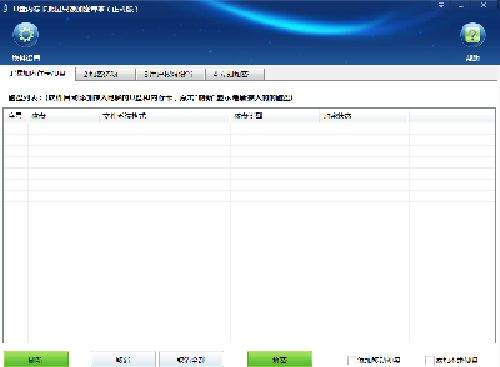
3、点击“添加内存卡/U盘”选项卡,然后根据添加磁盘类型,勾选软件界面右下角的两个选项,如下图所示:
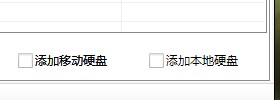
然后软件主界面就会出现您需要添加的相应的磁盘,请您点击您不需要添加的磁盘,点击“取消按钮”,只留下您需要加密的磁盘就可以了哦!然后点击U盘内存卡批量只读加密专家的“加密选项”选项卡,如图所示:
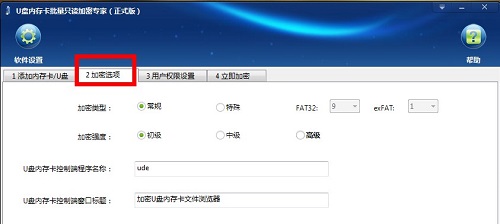
4、在“加密选项”选项卡中,根据自己的需要选择“加密类型”和“加密强度”,如果您需要加密的是音乐视频这类的文件,加密后需要在车载播放器上、DVD上、智能电视上播放的话,请您选择加密类型的“特殊”哦
5、然后点击“用户权限设置”选项卡,点击“添加用户”,会弹出一个添加用户的窗口,如图所示:
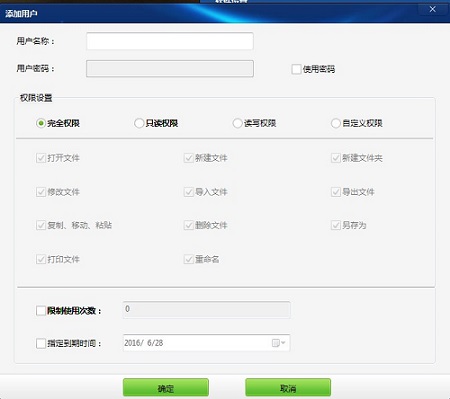
您可以设置用户名称,用户密码,可以根据您的需要设置权限设置,也可以限制使用次数和指定到期的时间等选项,设置完成后点击“确定”按钮就可以了
6、然后点击“立即加密”选项卡,在密码输入框中输入密码,点击“加密按钮”,加密完成后,您打开加密的磁盘,里面会出现一个Exe的运行程序,如图所示:
![]()
双击这个EXE程序的话,会出现一个用户名和密码输入的窗口,请您输入您设置的用户名和密码,然后点击“OK”就可以了哦!
声明:本站所有文章,如无特殊说明或标注,均为本站原创发布。任何个人或组织,在未征得本站同意时,禁止复制、盗用、采集、发布本站内容到任何网站、书籍等各类媒体平台。如若本站内容侵犯了原著者的合法权益,可联系我们进行处理。









